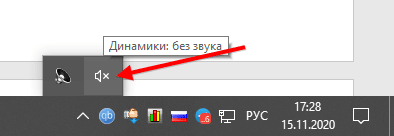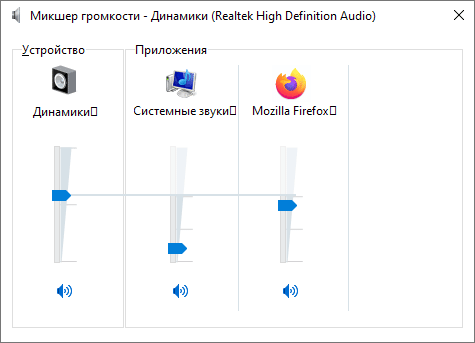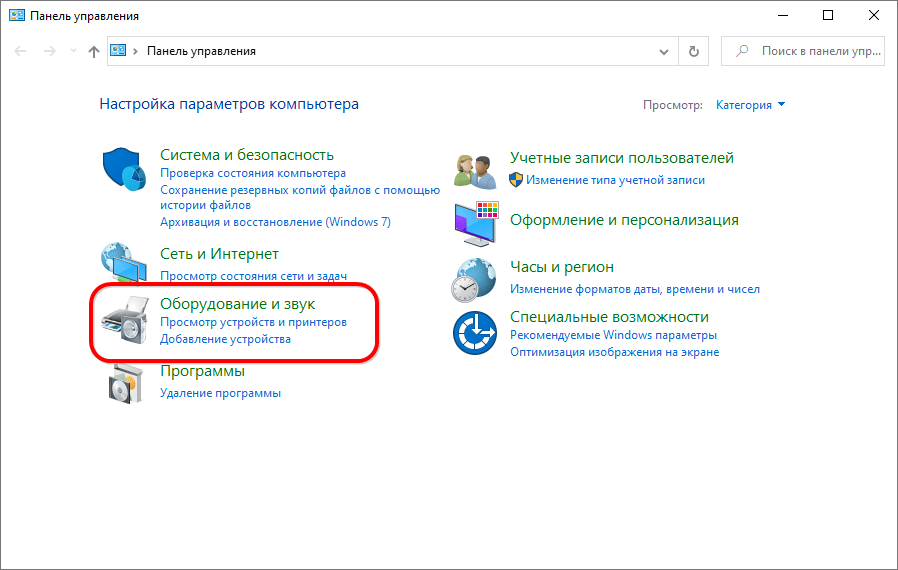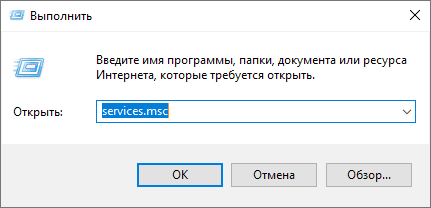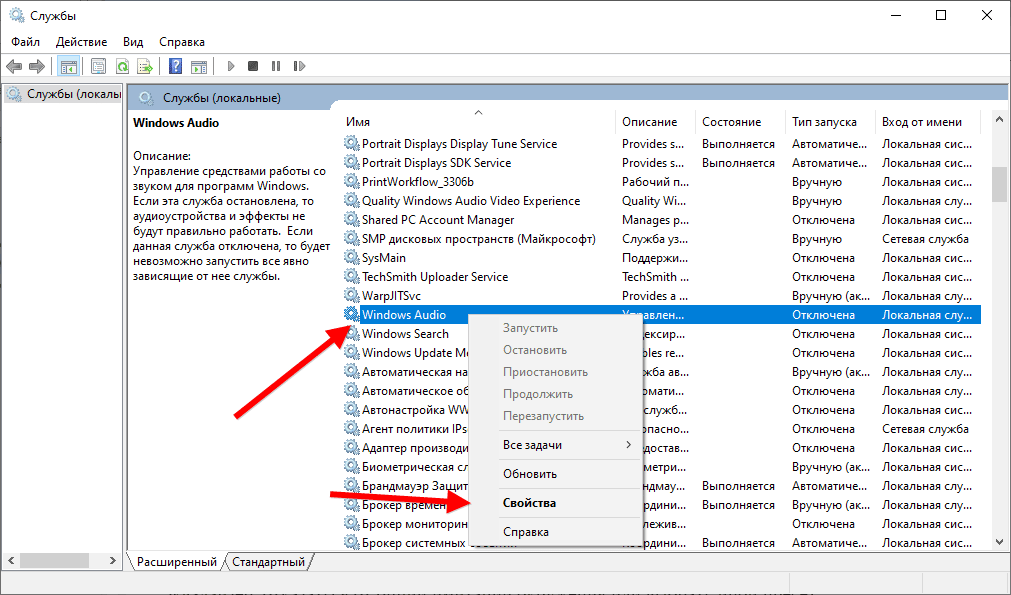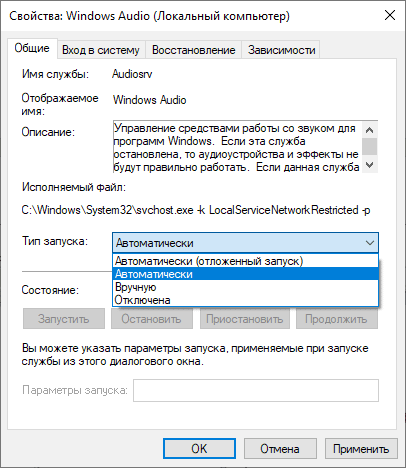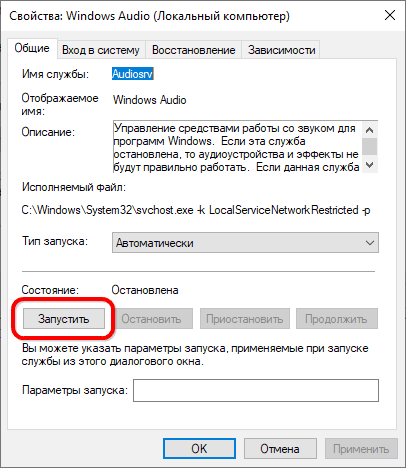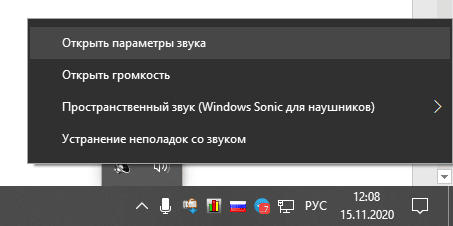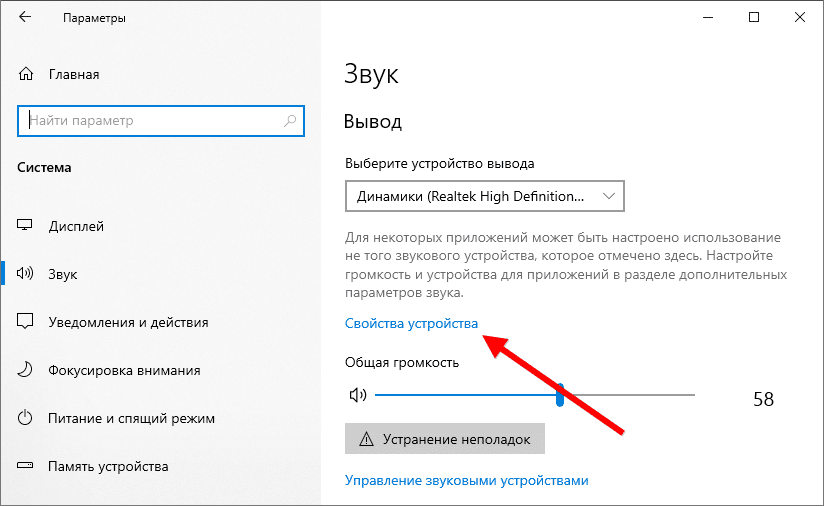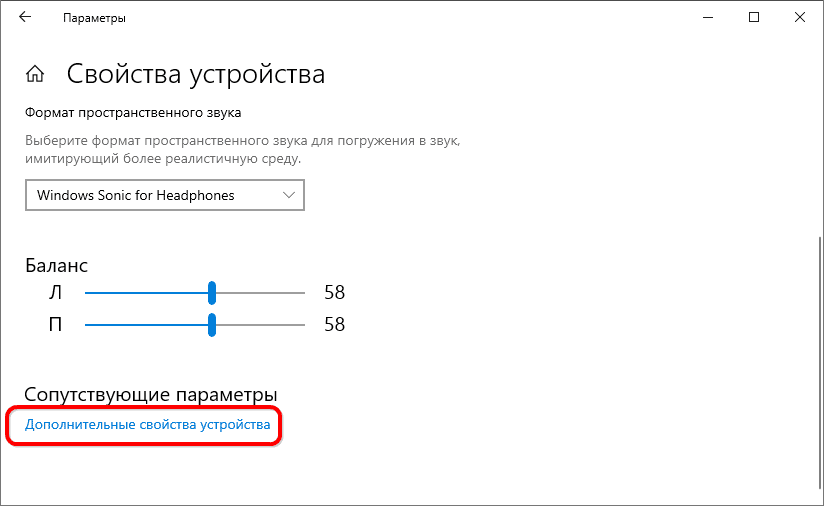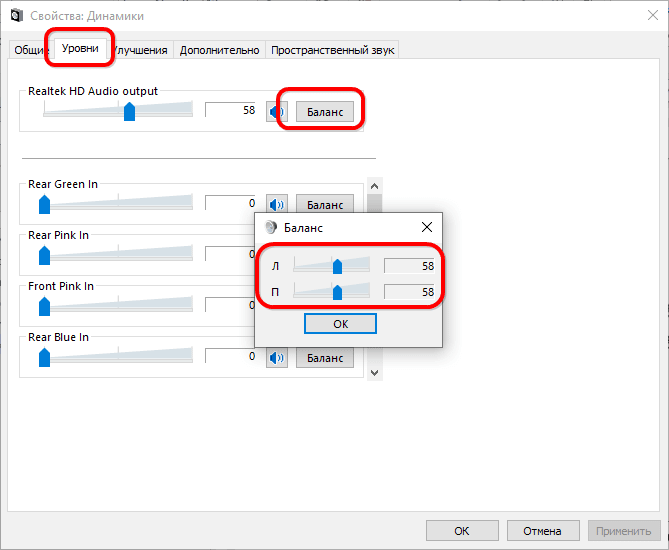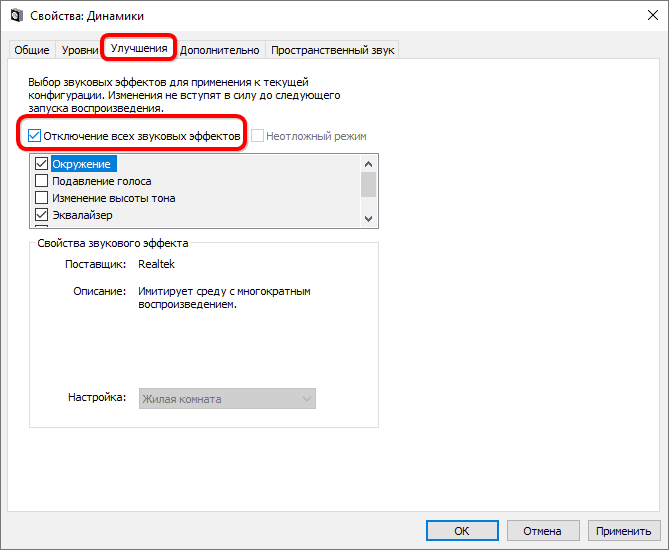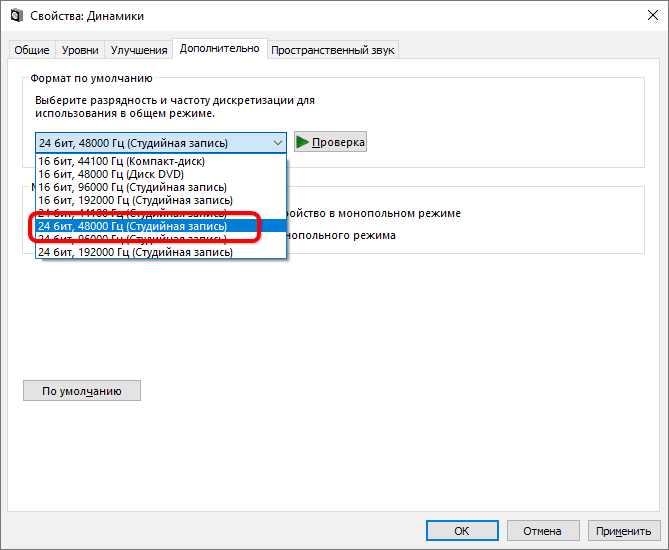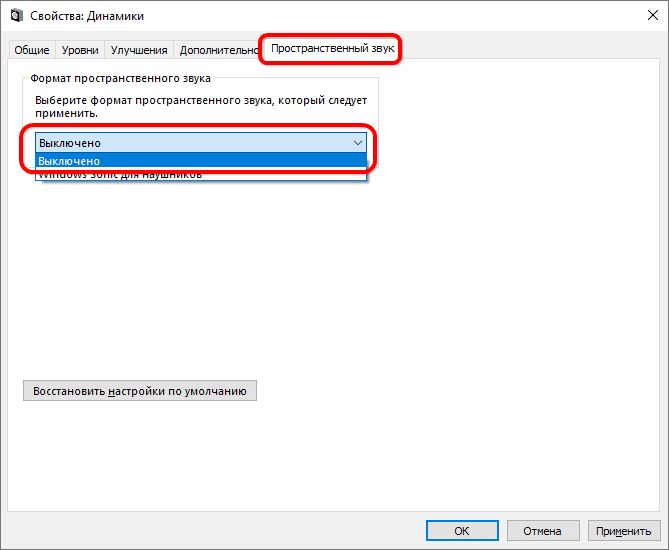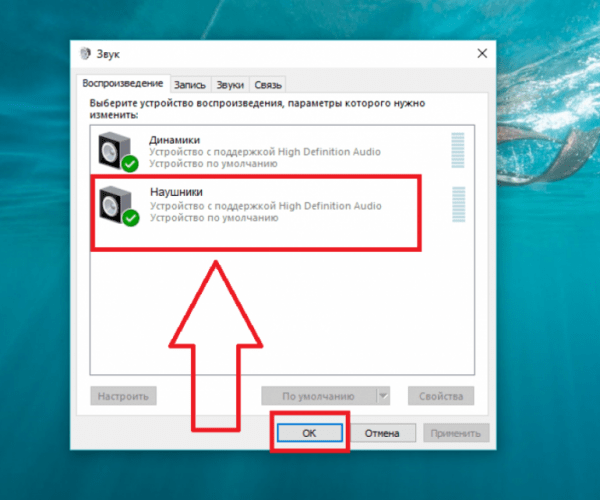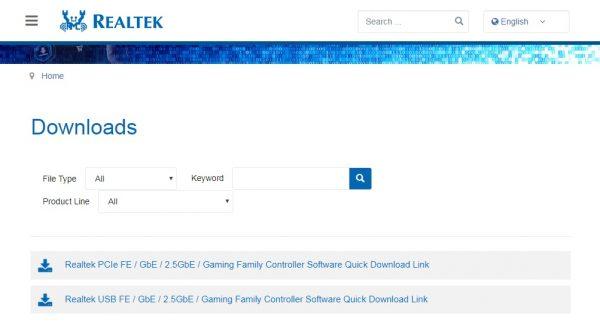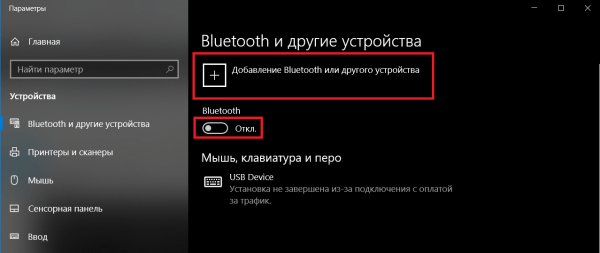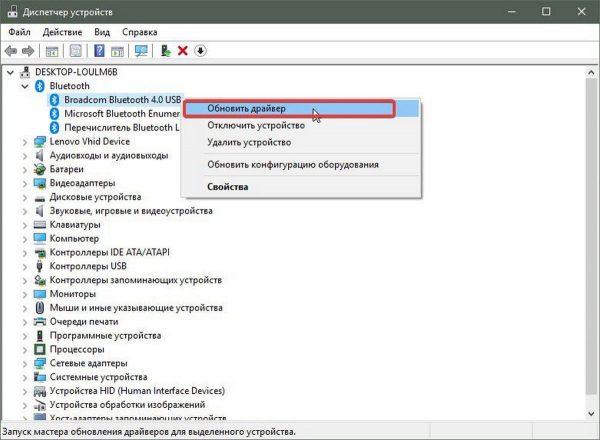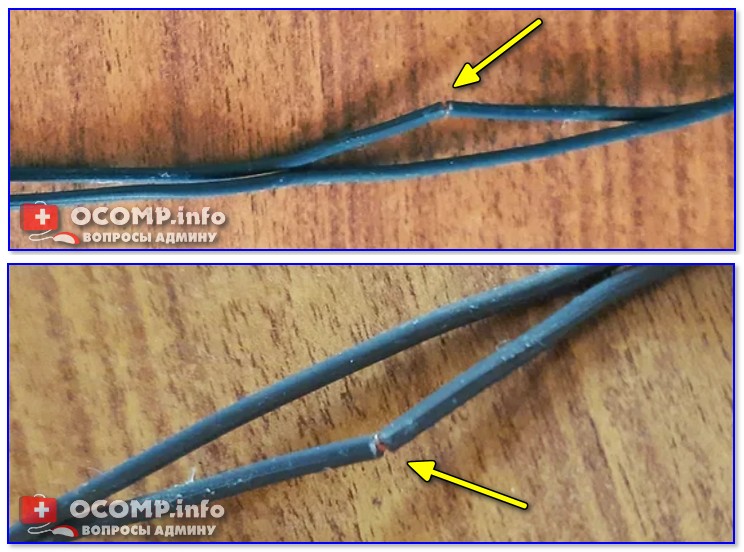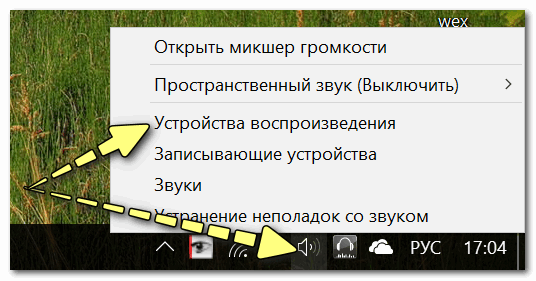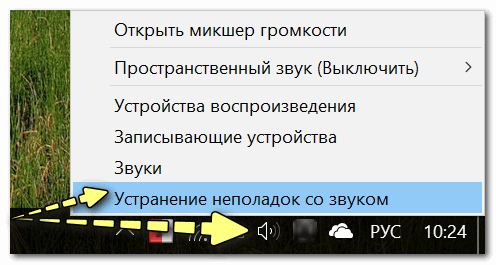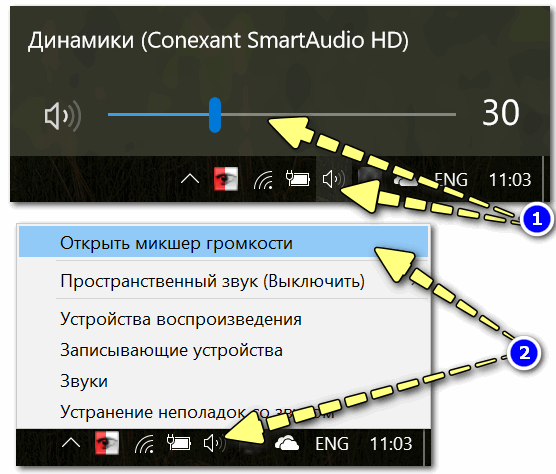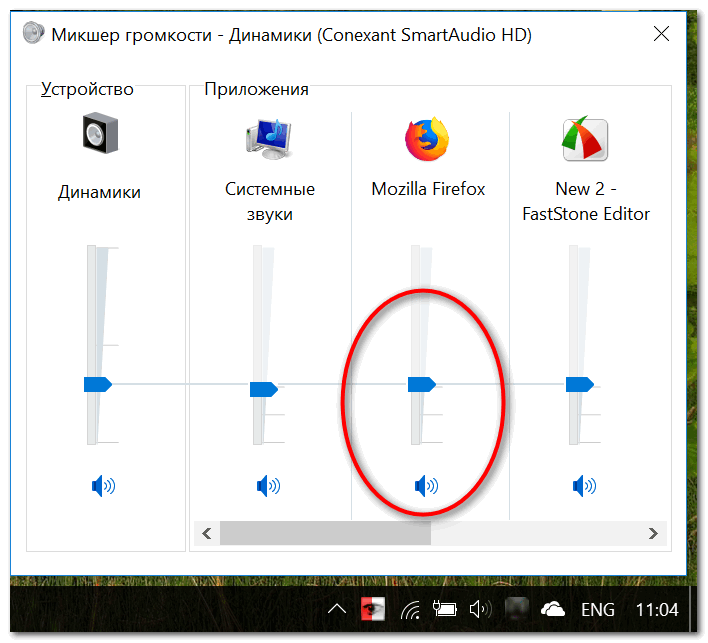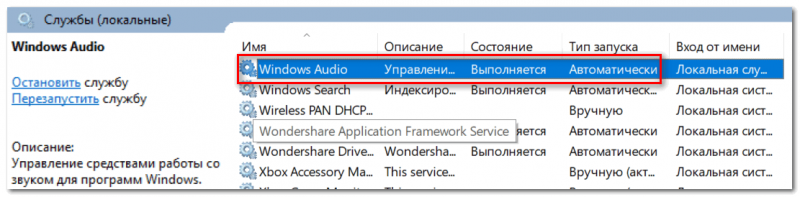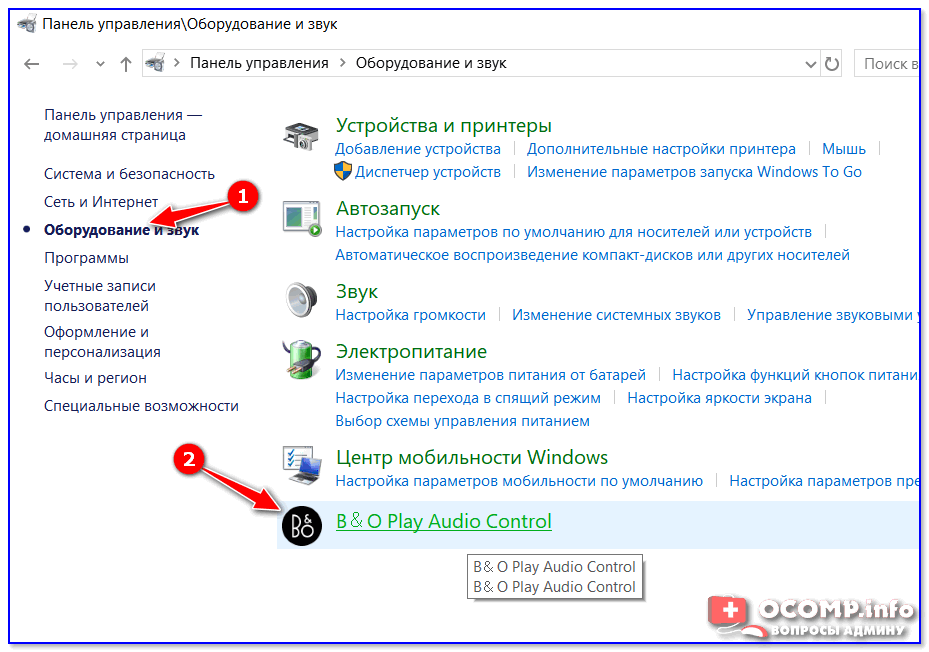Что делать если наушники не работают проводные
Что делать если наушники не работают проводные
Нет звука в наушниках на телефоне: 10 советов тем, у кого пропал звук

Вообще, телефон, судя по статистике, — гораздо надежнее в плане звука, чем ПК (это в Windows — то выбрана не та звуковая карта, то подключено что-то не так, то в BIOS что-то не то, и т.п.). Однако, ни одного беспроблемного гаджета пока не создано.
В этой небольшой заметке решил собрать 10-ку наиболее популярных советов и рекомендаций, которые «малой кровью» помогают решить проблему отсутствия звука в наушниках на телефоне. Не претендую на истину в последней инстанции, но нижеприведенная «мелочь» покрывает большую часть причин текущей проблемы. Так что. 👌
Перейдем ближе к теме.
📌 Важно!
Если всё-таки какой-никакой звук у вас есть, но он плохой или слишком тихий — рекомендую вместо сей заметки ознакомиться с этим:
1) Плохой звук в Bluetooth наушниках : он прерывается, есть задержки, легкое шипение и т.д.
Как вернуть «пропавший» звук в наушниках: на что обратить внимание
👉 Совет 1
Первая рекомендация банальная и простая — попробуйте перезагрузить телефон и проверьте настройки звука. Возможно, включен какой-нибудь «тихий» режим в параметрах телефона.
Если у вас беспроводные Bluetooth-наушники — имейте ввиду, что иногда они авто-отключаются («засыпают»). Попробуйте их откл./вкл., чтобы они установили соединение заново. Во многих случаях помогает! 🙂
Настройки звука — Android 9.0
👉 Совет 2
Если у вас проводные наушники — обратите внимание на состояние провода, особенно возле штекера(👇).
Частое место излома
В любом случае, рекомендуется перепроверить наушники на другом (заведомо исправном) телефоне/ПК/ноутбуке.
👉 Совет 3
Обратите внимание на аудио-разъем, не попало ли в него что-нибудь? Нередко, туда попадает пыль, размахрившиеся кусочки ниток (из кармана, в котором носите), и пр. мусор.
Для его очистки можно порекомендовать следующее:
Нет ли в разъеме постороннего мусора
👉 Совет 4
На верхней панельке при подключении штекера от наушников должен загораться соответствующий значок. Причем, в 98% случаев вне зависимости от того, исправны ли сами наушники или провод: главное, чтобы аудио-разъем и штекер были в порядке.
Если этого не происходит — высока вероятность, что аудио-разъем неисправен и ему требуются замена.
Значок наушников / верхняя панелька
👉 Совет 5
Если речь идет о беспроводных наушниках — проверьте, заряжены ли они (обычно, при их включении — загорается световой индикатор).
Кстати, новые наушники всегда обычно идут разряженными «в ноль» (в целях безопасности).
📌 В помощь!
👉 Совет 6
При использовании гарнитуры, которая ранее авто-подключалась к другому телефону по Bluetooth, может привести к тому, что функция сопряжения будет отключаться сразу после включения устройств.
Попробуйте запустить сопряжение в ручном порядке: зажмите кнопку включения до тех пор, пока не начнет моргать индикатор сине-красным цветом.
👉 Совет 7
Вообще, я бы порекомендовал проделать следующее:
👉 Совет 8
Если для подключения наушников вы используйте переходники — обратите пристальное внимание на них. 👀
Далеко не все из них обратно-совместимые, и подходят ко всем моделям телефонов. На тех же Xiaomi нередко приходится сталкиваться с «фишками» от производителя, аппараты которых требуют «родные» переходники и адаптеры.
👉 Совет 9
1) Как заказать товар на AliExpress со скидкой (покупка в интернет-магазине с экономией).
👉 Совет 10
Как сбросить настройки Андроид до заводских [Hard Reset] (т.е. удалить все данные с телефона, планшета).
Как починить проводные наушники, если они не работают без причины
Выяснить, по какой причине не работают наушники на смартфоне или ноутбуке, можно и без образования в области радиоэлектроники и инженерии. Разнообразие факторов, причиняющих дискомфорт при прослушивании музыки или просмотре кино, огромно. Они разделяются на программные – устраняются путём изменения настроек и аппаратные – физические повреждения электронных компонентов.
Инструкции и рекомендации актуальны для наушников (JBL, Sony, Sennheiser, KOSS) и Android-телефонов (Samsung, Xiaomi, Huawei) всех производителей. Об iPhone речь пойдёт отдельно.
Причины неисправности наушников и способы их устранения
Если проводные наушники перестали работать без видимой причины или их звучание не удовлетворяет, к поискам проблемы следует подходить комплексно. Среди типичных неполадок:
Отпавший контакт (-ы) нужно припаять на место или заменить штекер в соответствии с распиновкой наушников – это можно сделать самому.
Проще приобрести новое устройство. Как вариант – разобрать наушники и внимательно изучить место пайки.
В первом-третьем случаях выручит тестер – прозвоните все комбинации контактов. Между левым и правым аудиоканалами сопротивление одинаковое (с погрешностью в десяток процентов), между звуковым каналом и массой – вдвое больше.
Перезапустите плеер, браузер или игру после подсоединения гарнитуры. Иногда помогает перезагрузка телефона или плеера.
Убейтесь, что устройства находятся в зоне действия Bluetooth, аксессуар и смартфон оснащены совместимыми версиями беспроводного интерфейса.
Существует две схемы распайки контактов в наушниках: CTIA и OMPT. Левый и правый каналы неизменны, а масса с микрофоном меняются местами. До 2011-2013 преимущественно использовались OMPT, позже рынок заполонили модели со схемой распайки CTIA. Если проблема возникла со старыми запылёнными наушниками, обнаруженными где-то на полке, докупите переходник OMPT-CTIA, он поменяет местами 3-й и 4-й контакты либо поменяйте их местами с помощью пайки.
Если контакт оборван, динамики не будут издавать шума: наденьте наушники, накрутите громкость до предела и прислушайтесь, шумит ли хоть один драйвер.
Причиной отсутствия звука на Айфоне и смартфоне на Андроид бывает электрическое или механическое повреждение гнезда для устройств воспроизведения, либо шлейфа, подключающего его к плате. Диагностику и исправление проблемы доверьте сервисному центру.
Подключите гарнитуру к iPhone, зайдите в настройки Bluetooth и подключите устройство «Lightning».
Особенность беспроводной гарнитуры: для передачи звука через Bluetooth последний должен поддерживать кодек, используемый для сжатия воспроизводимого аудиопотока.
Airpods
Продукция Apple – не исключение, она также сбоит, выходит из строя, несмотря на качество и стоимость.
Музыка не воспроизводился одним из драйверов
Внезапно один из наушников перестаёт играть. Действия:
Дополнительно очистите сеточку динамиков и микрофонов.
Наушники не подключаются, один из них не обнаруживается
iPad, iPhone иногда не обнаруживает устройство.
Если дело касается компа на Mac: AirPods 2-го поколения совместимы с MacOS, начиная с версии 14.4, и Sierra. Наушники обнаруживаются, но связь не устанавливается:
Спустя пару секунд проверьте работоспособность девайсов.
Влага
Многие удивляются, почему это не работают наушники после намокания смартфона, плеера или самого устройства. Разъёмы и штекеры изготавливают из антикоррозионных материалов, но при соприкосновении с влагой запускается процесс окисления металлов. И эти окислы снижают качество контакта. Почистите разъём (например, зубочисткой) и штекер (ластиком) от окислов.
С беспроводными наушниками, конечно, такой проблемы не будет. Тем более, если еще и сами наушники влаго-стойкие. Как, например, беспроводные наушники от тюменского бренда CGPods. Они не боятся загрязнений и попадания влаги. CGPods гораздо легче чистить — можно просто помыть их под струей воды. При этом ценник у CGPods в четыре раза ниже, чем у «яблочных» наушников, у которых нет влаго-защиты.
CGPods 5.0 оснащены супер-крепким кейсом из профессионального авиационного алюминия. Чтобы было понятно: точно такой же материал используют при производстве «боингов». Кейс выдерживает нагрузку в 220 кг. Для сравнения — «яблочный» кейс «держит» максимум 84 кг. Плюс кейс помогает наушникам CGPods 5.0 обойтись без заряда от розетки целых 17 часов (в 4 раза более дорогостоящие «яблоки» вдали от розетки работают 25 часов).
Кстати, CGPods — это практически единственные российские беспроводные наушники, которые не продаются в розничных сетях. Купить CGPods можно только напрямую через онлайн-площадки по честной прямой цене производителя (в обычных магазинах с их наценками CGPods стоили бы 6-7 тыс. руб. вместо 3,5 тыс. руб.). Неудивительно, что бюджетные, но функциональные CGPods буквально ворвались во все ТОПы и рейтинги продаж 2020 года.
Программные неполадки
На компьютерах (на примере Windows 10) звук в наушниках может отсутствовать, искажаться, иметь различную громкость для каналов, потрескивать, заедать и т.д. Всему вина – программные настройки.
Убедитесь, что на ПК отсутствуют приложения для улучшения или усиления звучания.
Звука нет
После переустановки Windows звуковой драйвер инсталлируется не всегда. Подведите курсор до динамика в трее. Если возле него стоит красный крестик – драйвер отсутствует – его нужно загрузить с официального сайта (через Центр обновлений не рекомендуется), белый – громкость на нуле – увеличьте её.
Громкость на нуле, сторонние звуки
Кликните по иконке динамика в трее правой клавишей, выберите «Открыть громкость» и отрегулируйте громкость.
Заставьте ОС выводить звук на нужное устройство воспроизведений, если к ПК их подключено несколько.
К компьютеру наушники могут подключаться через вход на передней панели, которая нередко отключена от материнской платы.
Не запущен сервис Windows Audio
Ещё один вариант – отключена служба Windows Audio, отвечающая за звуковой движок.
Некачественное звучание, неверный баланс
При появлении шума, искажении звука стоит отключить фильтры, настроить эквалайзер, отказаться от опции имитации окружения или выбрать иной пресет.
Так сможете выявить виновника искажённого звучания. При решении проблемы поочерёдно включайте нужные эффекты: эквалайзер, имитацию окружающей среды.
Отыскать причину неисправности наушников, потратив десяток минут, можно. Устройство несложно починить дома при наличии паяльника с расходными материалами. Проблема с программным обеспечением решается в несколько кликов.
Радиоинженер (по первому высшему образованию). С раннего детства слушаю разнообразную музыку. Всегда интересовался звуковоспроизводящей аппаратурой, которую обновлял множество раз. Я увлеченный любитель и музыка по жизни всегда со мной. Увлекаюсь HI-Fi уже более 20 лет.
Не работают наушники? 22 способа починить их

Однако, независимо от того, какие у вас наушники, бывают случаи, когда они перестают работать. Есть много простых способов ремонта, которые позволят вашим наушникам снова заработать.
Важно: в этой статье рассматривается устранение неполадок для всех типов наушников, включая беспроводные, стандартные и наушники-вкладыши.
Причины проблем с наушниками
Технические проблемы наушников так же разнообразны, как и количество доступных моделей. Иногда из-за повреждения кабеля наушников или проблем с подключением по Bluetooth разъем для наушников не работает. Наушники с шумоподавлением, такие как беспроводные наушники Bose QuietComfort 35 II и Microsoft Surface Headphones, иногда не могут синхронизировать аудио и видео. Часто бывает неприятно включать или выключать функцию шумоподавления по назначению.
Тем не менее, есть много простых причин, по которым наушники не работают, которые подходят для всех типов наушников.
Как починить наушники, которые не работают
С наушниками могут возникать различные технические проблемы, и способы их решения зависят от причины. Чтобы выяснить, почему ваши наушники не работают, сначала выполните эту серию проверок, а затем попробуйте предлагаемые советы по ремонту сломанных наушников.
1. Включите наушники. Многие наушники имеют встроенный аккумулятор и не будут работать, если вы соедините эти устройства к наушникам или аудиоразъему, не включив их.
Важно: выключатель питания наушников обычно находится сбоку от одного из наушников или на одной из их плоских поверхностей.
2. Выключите наушники и снова включите. Этот классический технический совет работает с неисправными компьютерами, а также с наушниками, которые не работают.
Если ваши наушники не работают должным образом, выключите их и снова включите после подключения, а затем посмотрите, решит ли это проблему.
3. Зарядить наушники. Некоторые наушники, особенно с расширенными функциями, такими как шумоподавление и встроенная светодиодная подсветка, полагаются на внешний источник питания или аккумулятор. Если вы какое-то время не использовали наушники, возможно, разрядился аккумулятор, и его необходимо перезарядить.
Важно: заряжайте большинство наушников с помощью порта micro USB на одном из наушников.
4. Проверьте требования к питанию USB. Некоторые наушники можно подключать к устройству через USB. Однако, если это же USB-соединение требуется для питания наушников помимо приема звука, его производительность может ухудшиться при подключении к отключенному от сети ноутбуку или устройству с низкой мощностью.
5. Проверьте совместимость USB. Хотя некоторые наушники можно подключать к источнику звука через USB, не все устройства поддерживают наушники USB. Большинство компьютеров должно иметь возможность подключаться к наушникам USB, но некоторые игровые консоли, такие как Xbox One, не работают с наушниками USB.
Если устройство не поддерживает наушники USB, вы мало что можете сделать. Разве что обменять их на наушники, которые используют Bluetooth или традиционный аудиоразъем.
6. Включите Bluetooth на наушниках. Если вы используете беспроводные наушники, вам может потребоваться включить переключатель Bluetooth, чтобы он мог подключиться к вашим сопряженным устройствам.
7. Прибавь громкости. Если вы ничего не слышите в наушниках, возможно, вы случайно уменьшили громкость или отключили звук в наушниках.
Сначала увеличьте громкость с помощью встроенных кнопок громкости наушников (если они есть). Затем проверьте громкость на сопряженном устройстве.
Стоит отметить, что удобное управление предусмотрено далеко не во всех моделях беспроводных наушников. Даже в очень недешевых Apple AirPods для управления с наушников доступны всего 3 команды. А для того, чтобы прибавить или убавить звук, придется доставать смартфон. В то же время, например, в бюджетных беспроводных наушниках CGPods регулировать громкость можно, просто прикоснувшись к наушнику (а всего доступно 11 команд без участия смартфона).
CGPods 5.0 и CGPods Lite – тюменские наушники, которые стремительно ворвались во все ТОПы продаж 2020 года. CGPods обладают поистине уникальным для бюджетных «ушек» набором функций (да и для небюджетных тоже). Например, в них есть влаго-защита по стандарту IPx6. В CGPods можно принимать ванну и мыть их под краном. Кроме того, CGPods – наушники, которые могут работать вдали от розетки по 20 часов.
Кейс CGPods 5.0 изготовлен из профессионального авиационного алюминия (из такого же делают «боинги»). Благодаря этому кейс способен выдержать вес в 220 килограммов. А модель CGPods Lite получила крошечный изящный кейс-антистресс с покрытием софт-тач. Всё перечисленное выгодно выделяет наушники CGPods среди даже более дорогостоящих конкурентов. Тюменские «ушки» в 4 раза дешевле раскрученных «яблочек». Хотя у последних нет ни такого уровня влаго-защиты, ни такого же удобного управления с наушников, как у CGPods.
CGPods продаются только напрямую через интернет по честной цене производителя (3 500 рублей), без участия розничных сетей и их огромных наценок.
8. Успешное сопряжение наушников Bluetooth с устройством. Новые Bluetooth-наушники не отправляют звук на ваши устройства? Вам необходимо подключить наушники к вашему смартфону, ПК или другому источнику.
Важно: инструкции по сопряжению Bluetooth различаются в зависимости от марки и модели ваших наушников. Найдите конкретные инструкции по сопряжению в руководстве к устройству или на веб-сайте производителя.
9. Повторно соедините Bluetooth-наушники к телефону или компьютеру. Удалите сопряжение наушников, а затем повторно соедините наушники к телефону или компьютеру. Иногда повторное подключение наушников к устройству может решить проблемы с подключением.
Важно: чтобы удалить соединение Bluetooth на Mac, выберите Системные настройки > Bluetooth > Название ваших наушников > X > Удалить (Забыть). Чтобы удалить наушники в Windows 10, откройте Центр поддержки и выберите Все настройки > Устройства > Название ваших наушников > Удалить устройство > Да (Ок).
11. Проверьте аудиовыход. Даже если вы успешно подключили наушники, ваше устройство может отправлять звук в другое место, например, на динамик Bluetooth или Apple TV.
Важно: имя активного аудиовыхода обычно отображается в приложении, производящем звук. Например, в Spotify название звуковой опции отображается в виде зеленого текста в нижней части приложения.
12. Удалите проводное соединение. Проводное соединение часто может отменять соединение Bluetooth. Если вы заряжаете наушники с помощью компьютера или ноутбука, это может заблокировать потоковую передачу звука со смартфона или планшета по беспроводной сети.
Если вы на короткое время слышите статические помехи или звук от источника звука, значит кабель поврежден, и его следует заменить.
Важно: Выполняйте только легкие изгибы без фанатизма, чтобы не повредить кабель.
14. Попробуйте другое приложени. Если вы слушаете звук из определенного приложения, но не слышите звук, проблема может быть в самом приложении. Выход из приложения и его повторное открытие также могут исправить любые обнаруженные вами ошибки.
15. Проверьте аудиоразъем. Гнездо для наушников на вашем ноутбуке, планшете или смартфоне может быть сломано. Чтобы проверить, не сломан ли у вас аудиоразъем, попробуйте на нем другие наушники.
16. Проверьте наушники на другом устройстве. Если возможно, используйте наушники с другим источником звука, чтобы проверить, работают ли наушники.
17. Попробуйте использовать другие наушники или наушники на том же устройстве при запуске того же приложения. Подобно приведенному выше совету, это поможет определить причину проблемы. Если вы столкнулись с той же проблемой, проблема может быть в приложении или устройстве, к которому вы подключаетесь, а не в наушниках.
18. Обновите прошивку наушников. Многие современные наушники требуют обновления прошивки для исправления ошибок и правильной работы. Часто вы можете загрузить и установить эти обновления по беспроводной сети с помощью официального приложения для смартфонов. Многие бренды также предоставляют файлы обновлений на своих официальных сайтах, которые вы можете загрузить и передать через USB-кабель.
19. Обновите операционную систему для компьютера или устройства. Установка последнего обновления ОС на ваше устройство может улучшить совместимость с широким спектром аксессуаров, включая наушники.
20. Перезагрузите компьютер, смартфон или планшет. Перезапуск может исправить множество технических проблем, в том числе связанных с неисправными наушниками.
21. Отключите Bluetooth на неиспользуемых устройствах. Если вы соединили наушники Bluetooth с несколькими устройствами, наушники могут подключаться к одному из этих устройств вместо того, которое вам нужно. Чтобы исправить это, выключите Bluetooth на всех других устройствах, пока ваши наушники не подключатся к предпочтительному.
Важно: вам может потребоваться выключить и снова включить наушники после отключения Bluetooth на других ваших устройствах.
Почему перестали работать наушники на ноутбуке
Отсутствие звука в динамиках наушников после их подключения к ноутбуку или стационарному компьютеру мотивируется множеством причин. Их можно разделить на две основные группы: сбои в программе и неисправности самой аппаратуры. Что делать, если не работают наушники на ноутбуке или ПК? Предлагаем вам несколько решений и подробных инструкций по устранению такой проблемы.
Проводим диагностику
Чтобы найти причину, почему не работают наушники на компьютере, необходимо провести последовательную диагностику всех систем.
Если не удалось подключить наушники на передней панели системного блока, то подсоедините их с тыльной стороны к выходам аудиокарты.
Почему Windows 10 не распознает гарнитуру
Если аппаратная часть ПК и наушники работают, то, вероятно, ОС не видит гарнитуру из-за сбоя настроек звука или некорректной работы драйвера звуковой карты/встроенного в материнскую плату адаптера.
В стандартной ситуации при подключении наушников в разъем 3,5 звук автоматически воспроизводится через них, или появляется окно с предложением выбрать, какое устройство подсоединяется к ПК. Указав гарнитуру, пользователь переводит звук на нее. Однако не всегда это происходит.
Первое, что следует сделать, если наушники не заиграли – через иконку в трее нужно выбрать «параметры звука» и посмотреть, какие варианты отображаются в устройствах воспроизведения. Если гарнитура отображается, то иногда достаточно переключиться на нее, а также активировать «использовать по умолчанию». В этом случае после каждого подсоединения аудио будет автоматически играть через них.
Если это не помогло, или в трее нет возможности изменить параметры звука, то вероятная проблема — устаревший, неработающий, отсутствующий драйвер. В диспетчере устройств можно посмотреть пункт «аудиовходы и выход». Если есть желтый или красный значок рядом с названием устройства, или в данном меню вообще пусто, то это подтверждает сбой программного обеспечения. В такой ситуации необходимо с сайта производителя оборудования скачать нужный драйвер.
Совет! Если есть сомнения в том, кто изготовил звуковую карту или материнскую плату (если адаптер встроен), то DriverPackSolution поможет исправить ситуацию и заодно обновит ПО для всей аппаратной части.
Как настроить гарнитуру в ОС Windows 7
Настройка звука в Windows 7 ничем не отличается от более новых версий операционной системы.
Если звук самостоятельно не поступает на наушники, необходимо открыть «устройства воспроизведения» через специальный значок в трее. Если среди доступных устройств есть требуемая гарнитура, переключаемся на нее и кликаем по «использовать по умолчанию».
Если ситуация не изменилась, то потребуется обновить ПО. Лучше всего это делать через сайт производителя звуковой карты. Если ее нет в ПК, то есть выход для наушников установлен в материнскую плату, то обновлять ПО требуется для материнки. Чаще всего используется драйвер от компании Realtek. Можно зайти на сайт производителя и скачать актуальный софт с учетом версии и разрядности Windows.
Почему ПК не видит Bluetooth гарнитуру
Несмотря на то, что качество звука у проводных наушников все еще в большинстве случаев лучше, чем у Bluetooth моделей, некоторые пользователи останавливаются на использовании последних. Как правило, соединение не вызывает особых сложностей, но если синхронизацию осуществить не удалось, то стоит знать, как с этим бороться. Инструкция приведена ниже.
Проверка правильности подключения
Прежде чем рассматривать сложные варианты устранения сбоя, стоит убедиться, что сопряжение изначально сделано верно.
Добавление устройства Bluetooth
Возможные неисправности
Если выполнение инструкции по синхронизации не помогло, то стоит проверить ряд причин, по которым произошел сбой.
Для начала стоит убедиться, что девайс оборудован Bluetooth модулем. Для ноутбуков эта функция уже давно стала стандартной, стационарные компьютеры имеют модуль BT крайне редко. Для проверки заходим в диспетчер устройств и ищем надпись Bluetooth. Если ее нет, то встроенного адаптера нет – потребуется внешний USB модуль.
Вторая распространенная причина сбоя – не работает драйвер. В этом случае в диспетчере устройств стоит посмотреть название адаптера и скачать для него ПО с сайта производителя. Если речь идет о ноутбуке, то можно просто найти на сайте компании свою модель и скачать для нее весь необходимый софт.
Важно! После установки/обновления драйвера необходимо перезагрузить девайс и попробовать заново провести синхронизацию.
Если вышеперечисленные рекомендации не помогли, то, скорее всего, у гарнитуры и ПК версии Bluetooth не совместимы. В таком случае потребуется подобрать другой аксессуар.
Напоследок один дельный совет: если в ваших наушниках на компьютере или ноутбуке нет звука, то не надо суетиться — спокойно и методично проверьте все системы. Действуйте по методу от простого отказа к сложному случаю, и все получится. В противном случае наушники просто вышли из строя, и требуется их ремонт или замена.
Перестали работать наушники в телефоны — возможные причины и способы их устранения
Общение с помощью гарнитуры, прослушивание музыки и просмотр фильмов с воспроизведением звука через наушники – одни из стандартных сценариев использования смартфона. Но иногда этот аксессуар перестает работать без каких-либо видимых причин. Эта статья расскажет, почему так происходит и что с этим делать.
Почему не работают наушники на телефоне
Все причины этого явления можно разделить на 2 большие группы: аппаратные и программные проблемы. К первым относятся:
К программным проблемам относятся:
Диагностика и устранение аппаратных проблем
Проверка исправности проводится следующим образом:
В первом случае после уточнения места обрыва жилы для устранения можно очистить кабель от изоляции и соединить целые участи провода, скрутив или спаяв их и закрыв место ремонта изолентой. Если цена наушников невелика, то можно не заморачиваться с ремонтом, а купить новые.
Во втором случае разъем можно отремонтировать в сервисе по ремонту смартфонов. Но перед этим следует попробовать очистить контакты разъема от грязи и окислов.
Для процедуры потребуется: ватная палочка/спичка с намотанной на нее ватой и этиловый спирт. Порядок действий следующий:
После этого можно проверять работоспособность разъема.
Диагностика и устранение программных проблем
Главный признак программного сбоя – воспроизведение звука через динамик при наличии в строке уведомлений пиктограммы подключенных наушников.
Порядок действий следующий:
Если эти меры не возымели эффекта, то сбросить настройки устройства до заводских, предварительно сделав резервные копии важной информации и отвязав Google аккаунт от устройств под управлением Android 6.0 и новее.
Порядок действий следующий:
Если и сброс до заводских установок оказался бесполезен, то последнее средство – перепрошивка. Перепрошить телефон можно самостоятельно, по инструкциям (), но лучше обратиться в мастерскую по ремонту подобных устройств. Это исключит превращение гаджета в неработающий «кирпич».
Подводя итог, можно сказать, что основная причина неработающих наушников – аппаратная неисправность аксессуара и разъема для него. Реже причиной такой проблемы становятся ошибки в программной начинке смартфона. В некоторых случаях с проблемами можно справиться самостоятельно, но лучше обратиться в мастерскую. Это снизит риск порчи устройства от неумелых рук.
Не работают наушники (один наушник): почему нет звука? Разбираемся с причинами
Помогите с одной проблемой. В общем, купил наушники, подключил их к ноутбуку — не работают. Подумал, что что-то с наушниками не то, и подключил их к телефону (для проверки) — звук есть (теперь посчитал, что сломался ноутбук).
Логичный вывод — поменяться с сестрой наушниками (если, конечно, у нее заработают ваши 😉). Ладно, шутки в сторону.
Скорее всего, в вашем случае есть какая-то несовместимость между ноутбуком и наушниками (по крайней мере, это наиболее вероятно).
Но обо всем по порядку чуть ниже.
Почему нет звука в наушнике(-ах)
«Первая» помощь
И так, первое, что посоветую — внимательно осмотреть аудио-разъем и штекер от наушников. Нет ли на них мусора: пыль, крошки и т.д.
Также обратите внимание на состояние кабеля возле штекера: в этом месте он часто перегибается и приходит в негодность (внутри медные жилки могут быть перебитыми).
Со штекером от наушников все в порядке
Штекер нужно ставить до конца в разъем
Кстати, если у вас звук есть не в обоих наушниках (или один из них периодически: то работает, то нет) — внимательно осмотрите кабель: нет ли на нем едва заметных «перегибов/надрывов» (как это выглядит на практике — см. фото ниже 👇).
Если у вас есть опыт пайки — то «такие» места можно легко починить самостоятельно. 👌
Кабель от наушников был перебит
«Хитрые» разъемы в новых ноутбуках / ПК
Аудио-разъемы на ноутбуках (гарнитурный и классические)
Также обратите внимание на штекер от наушников: от гарнитурных будет штекер с 4-ю контактами (на обычных же, как правило, 2 штекера и на каждом из них по 3 контакта). Разница показана на фото ниже.
Штекеры от разных наушников
👉 Важно!
Приобрести такие переходники можно в китайских онлайн-магазинах (это для примера).
Без переходников — наличие звука в обоих наушниках не гарантируется (хотя многие пользователи, подключив обычные наушники к гарнитурному разъему, имеют звук. Но так случается не всегда!).
Пример такого переходника
Правильно ли система определила аудио-устройство
Это больше актуально для компьютеров/ноутбуков.
Тоже очень важный момент, из-за которого часто отсутствует звук (не только в наушниках, но и колонках и других устройствах).
Дело в том, что если система «подумает», что к ней подключили, например, колонки (а на самом деле наушники) — то звука может и не быть.
Наилучшим вариантом будет проверить и настроить аудио-драйвер. Как правило, ссылку на панель управления им можно найти в трее, рядом с часами (пример см. ниже 👇).
Нет значка от диспетчера звука! Как войти в панель управления Realtek, а то никак не могу настроить звук.
Smart Audio (настройка аудио-драйверов)
Кстати, если у вас нет значка звука в системном трее, ознакомьтесь вот с этой статьей
Открываем вкладку настройки воспроизведения
Далее последовательно проверьте звучание каждого устройства, которое будет у вас в списке. Часто Windows «подает» звук не на то устройство, на которое нужно (вот вам и причина отсутствия звука. ).
Устройство воспроизведения по умолчанию
Некорректные настройки в самой Windows, сбой в работе службы, отвечающих за звук
Сей инструмент способен автоматически проверить настройки, службы и пр. моменты, из-за которых может отсутствовать звук.
Устранение неполадок со звуком
Что касается «хитрых» настроек в Windows: то обратите внимание, что регулировать громкость звука можно не только в трее в Windows, но и в микшере для каждой программы в отдельности (а еще добавьте сюда регулировку в вашем аудио-драйвере)!
Например, может так стать, что громкость будет убавлена на 100% для вашего аудио-проигрывателя.
Кроме обычной регулировки звука в трее, есть еще микшер громкости
Именно поэтому, рекомендую проверить положение ползунка в микшере (примеры на скринах 👇).
В микшере громкости можно регулировать звук для каждой программы в отдельности
Отсутствие аудио-драйверов
Очень популярная причина отсутствия звука. Особенно часто возникает после переустановки ОС Windows (и даже если Windows 10 при инсталляции подобрала и поставила драйвер «самостоятельно» — далеко не факт, что он будет качественно работать).
В любом случае, при проблемах со звуком, я рекомендую «вручную» переустановить аудио-драйвер: сначала узнать точную модель вашей звуковой карты, затем загрузить драйвер с официального сайта, и поставить его. Как это все сделать, рассказано в одной из моих прошлых статей, ссылку на нее привожу ниже. 👇
Звук отключен в настройках BIOS
Вообще, по умолчанию, в BIOS звук включен (и, если вы изменили настройки BIOS и выключили в них звук — как правило, вы сами знаете об этом).
Тем не менее, случаи бывают разные (некоторые просто по незнанию что-то поменяли и не могут вспомнить, другие пытались установить Windows и случайно «махнули» лишнего, и пр.).
Обычно, в BIOS необходимо открыть раздел «Advanced» (т.е. продвинутые) и обратить внимание на вкладку «Onboard HD Audio» (хотя, конечно, многое зависит от версии BIOS).
Onboard HD Audio
Техническая поломка наушников/аудио-карты
Ну и последнее, что хотелось бы отметить.
Наушники могут быть просто испорченными (даже несмотря на то, что на вид с ними может быть все в порядке).
Часто, например, перегибаются и рвутся медные жилки внутри провода, особенно рядом со штекером. Поэтому, очень рекомендуется проверить наушники на двух-трех устройствах (не путая при этом гарнитурный и классический аудио-разъемы, см. первую часть статьи 👆).
Проверьте наушники на др. устройствах!
Что касается аудио-карты — то современные карты «горят» не так уж и часто. Правда, если у вас есть проблемы со скачками электричества, отсутствует заземление, не используется сетевой фильтр — то какой-нибудь «импульс» при скачке вполне мог «спалить» вашу «звуковуху».
Вообще, сейчас особенно по этому поводу не стоит «переживать» (если вы не эстет в аудио и не использовали очень качественную аудио-карту).
Например, в 👉 любом китайском онлайн-магазине можно купить звуковую карту за «сущие» копейки. Такая «малютка» (как на фото ниже 👇) способна обеспечивать вполне качественный звук.
Кстати, к ней также можно подключить практически любые наушники или колонки (у нее стандартный разъем mini-Jack 3.5).
Лучшие китайские онлайн-магазины с самыми дешевыми ценами — моя подборка
Внешняя звуковая карта / в качестве примера
Не работает разъем для наушников? Вот 5 способов это исправить
Подключаете к смартфону проводные наушники, а они не играют? Очень досадно, но не спешите расстраиваться. Есть шанс, что вы сможете устранить проблему своими силами.
Если в смартфоне присутствует 3,5 мм разъем, вы наверняка часто им пользуетесь. Ведь проводные наушники нужны не только ради музыки, но и для прослушивания голосовых сообщений в чате, иностранных слов в переводчике и пр. Поломка аудиогнезда – событие неприятное, но к сожалению, довольно распространенное. В этой статье вы найдете пять способов, как починить неработающий разъем на мобильном телефоне.
1. Убедитесь, что наушники в порядке
Первое, что нужно сделать – проверить, функционируют ли сами наушники. Вполне вероятно, проблема кроется не на стороне телефона, а связана с подключаемым девайсом: что-то прилипло к штекеру, оторвался или перетерся провод, повреждена микросхема. Проверить очень легко: подключите наушники к другому устройству, причем не обязательно к смартфону, подойдет компьютер, ноутбук, телевизор и пр.
Если звук так и не появился, считайте, что источник проблемы обнаружен. Наушники придется изучить на предмет неисправности, а пока возьмите другие. Но если звук есть, значит дело все-таки в смартфоне. Далее мы расскажем, как это исправить.
Есть также вероятность, что наушники несовместимы со смартфоном, но такое случается крайне редко, поскольку современные проводные гарнитуры универсальны.
2. Отключите Bluetooth
Как правило, при подключении наушников через разъем они распознаются и функционируют корректно, даже если в этот момент есть сопряжение с беспроводной гарнитурой, динамиком или любым другим Bluetooth-девайсом. Но случается и обратное: активная беспроводная связь мешает работе проводной периферии.
Откройте настройки Bluetooth. Если модуль включен, он наверняка связывается с каким-либо из устройств поблизости. Отключите модуль и подсоедините к телефону проводные наушники. В ответ тишина? Двигаемся дальше.
3. Почистите разъем
Гнездо для наушников как любое отверстие со временем забивается пылью, соринками и ворсом с одежды. Когда мусора соберется достаточно, он начнет препятствовать передаче сигнала.
Посветите в гнездо фонариком и посмотрите, нет ли внутри постороннего предмета или грязи. Следующий шаг – прочистить гнездо. Это можно сделать разными способами, самый простой – подуть внутрь или использовать баллончик со сжатым воздухом. Это поможет удалить большую часть пыли.
Почистить гнездо можно и ватной палочкой небольшого диаметра, но делать это нужно аккуратно, так как неосторожное движение повредит контакты, а новые поломки сейчас ни к чему. Капля спирта или чистящей жидкости поможет избавиться от засохшей грязи.
После процедуры еще раз посветите фонариком и проверьте, насколько гнездо чистое. Если результат устраивает, попробуйте подключить наушники снова.
4. Проверьте настройки аудио и перезагрузите смартфон
Есть вероятность, что дело не в самом разъеме, а в программной части телефона. Откройте настройки звука и проверьте все, что может служить помехой воспроизведению, в первую очередь – уровень громкости. Возможно вы по невнимательности убавили его до минимума. В смартфоне не так много настроек аудио, поэтому проблему (если, конечно, она кроется где-то здесь) вы обнаружите достаточно быстро.
Как вариант, можно перезагрузить смартфон. Эта мера решает множество самых разных неисправностей от общего подлагивания до мерцания экрана. Нажмите и удерживайте кнопку питания, пока на экране не появится меню перезагрузки. Выберите пункт «перезагрузка» и дождитесь повторного запуска устройства. После этого проверьте, появился ли в наушниках звук.
5. Обратитесь в сервисный центр
Если наушники рабочие, но ни одна из перечисленных мер так и не заставила их играть именно на этом смартфоне, значит, проблема гораздо серьезнее. Остается два варианта – нести смартфон в сервисный центр или чинить его самостоятельно.
Сервисное обслуживание займет от нескольких дней до нескольких недель. Плюс в том, что оно будет бесплатным, если смартфон еще находится на гарантии. Может выручить и страховка: с застрахованным телефоном нужно обратиться в страховую компанию, подтвердить факт неисправности, и ущерб будет возмещен.
По истечении гарантийного срока и при отсутствии страховки смартфон придется чинить за свои деньги либо своими силами. Самостоятельная починка осложняется тем, что помимо навыков пайки необходимо обладать оборудованием для вскрытия корпуса. Поэтому лучше всего доверить эту задачу специалистам из ремонтной мастерской.
Неисправное гнездо – это не конец света, ведь у вас остается возможность пользоваться беспроводной гарнитурой. Конечно, это не решение проблемы, а скорее ее отправка в долгий ящик, но по крайней мере вы сможете прямо сейчас воспроизвести и послушать файл.
Заключение
Услуги мастерской стоят недешево, а ремонт по гарантии подразумевает, что вам придется на время расстаться с основным телефоном. Будем надеяться, что до этого не дойдет. Если вы сталкивались с проблемой неработающего гнезда, расскажите в комментариях, удалось ли вам ее решить и какой из перечисленных способов помог. Возможно, мы что-то упустили. В этом случае поделитесь своими способами борьбы с неисправностью.
Как починить наушники для телефона и компьютера без опыта ремонта
Обновлено 26 января 2021
Не спешите выбрасывать наушники, не воспроизводящие звук, на свалку, в 99% случаев их можно починить
Причины неисправности наушников: с чем она связана
Внезапно сломавшиеся наушники, разумеется, испортят настроению любому меломану. Причина может крыться как в самом устройстве, на котором прослушивается звук, так и на деталях прибора воспроизведения. Рассмотрим распространённые причины:
ПОЛЕЗНАЯ ИНФОРМАЦИЯ! Ушная сера может попасть в динамик наушников, тем самым вызывая его неполадку: прерывистое звучание или отсутствие звука. 

Порвался провод на наушниках: как найти разрыв и починить в домашних условиях
Предварительно нужно точно определиться, порвался провод или же поломка электронного приспособления заключается в чём-то другом. Чтобы отыскать поломку, можно воспользоваться мультиметром или же попытаться найти обрыв механическим путём. Если со вторым способом знакомы все: достаточно потереть проводки обоих выходов, как можно услышать прерывистое звучание. Первый способ определения требует навыка работы с мультиметром.
Прозвонка мультиметром: основы процедуры
Использование мультиметра облегчает и ускоряет процесс. Чтобы произвести поиск, необходимо:

Как спаять наушники, чтобы они работали как раньше
Разорванный кабель подлежит восстановлению, поэтому не спешите в магазин за новой электроникой. Единственное, что вам может понадобиться (если отсутствует дома), − канифоль и олово (это сырьё для пайки):

Замена проводника в наушниках: основы процесса
Если на проводнике замечаются множественные повреждения, то наверняка одной только пайкой не обойтись. Вероятнее всего, этот способ не решит проблему. Поэтому расскажем вам, как заменить повреждённый кабель на новый:
ПОЛЕЗНАЯ ИНФОРМАЦИЯ! Чтобы крепление проводков было надёжным, а ваши наушники дольше служили, завяжите по узелку в каждом корпусе наушника, при этом не делая сильную натяжку проводников. 

Не работает один наушник: разносторонние причины и как починить устройство
Помимо разрыва контактов на наушниках, могут возникнуть и другие проблемы, например, отсутствие нужных драйверов, проблема в самом гнезде или засоре контактов.
| Причина | Разъяснение |
| Неплотное вхождение штекера в разъём | Контакты на штекере и аудиовыходе под наушники и на штекере располагаются по кругу, соответственно, неплотное прижатие или проваливание разъёма не создаёт тесного контакта, поэтому звук в одном из наушника может быть не слышен. |
| Отсутствие драйверов | Если утилиты неправильно установлены на устройстве или вовсе отсутствуют, наушники будут конфликтовать с операционной системой плеера или телефона. В данном случае их необходимо установить. |
| Загрязнение и попадание влаги | В течение многомесячного использования устройства без перерыва (имеется в виду на работе, во время занятий спортом или других действиях) динамики могут загрязняться ушной серой или пылью, также в них могут попасть капли пота. А эти факторы обязательно скажутся на работоспособности гаджета. |
Неисправность одного наушника может крыться и в повреждённой мембране. Вы, конечно же, можете попытаться её вогнуть на место, однако, должны понимать, что это явление временное, и вскоре прибор полностью выйдет из строя без возможности его починки. 
Нюансы починки микрофона на портативных наушниках
Микрофон на наушниках — это достаточно хрупкий элемент, который подвержен загрязнению больше, чем остальные составляющие устройства. Часто именно из-за попавшего засора в отверстие микрофона, начинает «барахлить» звук в обоих наушниках. Чтобы избавиться от проблемы, нужно почистить мини-устройство:

Сломан динамик на наушниках, как починить гаджет самостоятельно
Если при попытке определить причину неработающего наушника удалось выяснить, что виноват именно динамик, починить его весьма трудоёмко. Даже в сервисных центрах вам сразу предложат сделать замену на новый. Это устройство достаточно микроскопическое, поэтому его пайка — это тонкий труд, который под силу не всякому мастеру, да и большинство приспособлений не поддаётся ремонту.
ПОЛЕЗНО ЗНАТЬ! Если вам заменяют динамики на наушниках в мастерской, удостоверьтесь, что подобрана точная деталь, соответствующая вашей модели устройства. Остерегайтесь подделок, ведь китайские динамики отличаются худшим качеством звучания. 

Неисправность регулятора громкости: можно ли это исправить
Теоретически попытаться отремонтировать регулятор громкости на наушниках можно, но только если у вас есть навык работы с радиоприборами. Если вы слышите треск и нарушение воспроизведения звука во время вращения колёсика громкости, тогда пора менять этот механизм.
Зачастую проблема такого эффекта связана с нарушением целостности проводников непосредственно в самом механизме Volume. В данном случае вам нужно полностью заменить устройство на новое, так как добраться до внутренних проводков очень сложно, а вот перепаять будет в разы дешевле и быстрее. 
Ремонтируем штекер наушников своими руками: пошаговое руководство
Штекер на наушниках — это достаточно уязвимый элемент, и поломка на нём происходит в большинстве случаев, а чтобы её устранить, необходим соответствующий опыт. Редакция Tenho.guru расскажет подробно, как починить деталь, не будучи мастером, с первого раза.
| Иллюстрация | Описание действия |
 | Убедившись, что повреждение контактов именно в аудио-джеке 3,5, приступаем к его демонтажу. Для этого отрезаем штекер от основного провода на расстоянии 1,5-2 см, снимаем изоляционный слой с провода (1,5 см), и перед вами появляются три контакта: жёлтый, зелёный и красный (зелёный — левый наушник, красный — правый, а жёлтый — масса). |
 | Теперь зауживаем контакты при помощи канифоли и паяльника, после чего кончики обрабатываем оловом для cкрепления. |
 | Обрезаем штекер, отмеряя длину, равную длине самого джека. После чего разбираем его до появления пластика, который разделяет контакты. |
 | Определяем, какие контакты за что отвечают: первый самый длинный − это основание (масса), второй — правый канал, третий — левый канал. Аналогично внутренняя часть штекера: определяется в зеркальном порядке. |
 | Фиксируем штекер в тисках и припаиваем наши наушники: к последнему контакту − зелёный проводок, среднему — красный, а первому (жёлтому) — жёлтую жилу. На данном этапе проверяем работоспособность наушников на телефоне или мультиметром. |
 | Устанавливаем термоусадочные трубки, сначала тонкую так, чтобы закрыла проводки, а затем широкую, которую натягиваем на штекер и уменьшаем их размер при помощи зажигалки. Предварительно контакты оборачиваем тонкой капроновой нитью и закрепляем клеем «Момент. |
 | Наши наушники готовы. Старайтесь все элементы прятать аккуратно, чтобы через термоусадочные трубки не виднелись бугорки, это эстетически некрасиво. |
Как починить разъём наушников в современных телефонах
Выполнять разборку смартфонов самостоятельно крайне опасно: вы в дальнейшем можете не справиться с обратной задачей — собрать корпус телефона и его составляющие в единое целое. Поэтому лучше обратиться к мастеру или подробно изучить следующее видео.
Как починить наушники от Айфона, есть ли отличия от других устройств
Процедура восстановления работы наушников для каждого из устройств выполняется одинаково. Отличием может быть только способ разборки конструкции и оттенок изоляции внутренних проводников. 
Домашний ремонт беспроводной гарнитуры и наушников
Причин, почему может не работать блютуз-гарнитура, может быть множество: невозможность зарядки, меньшее количество рабочих часов, чем положено, или отсутствие слышимости в одном из аудиовыходов. Чтобы любую из этих проблем исключить, понадобится разобрать и обнаружить неисправность.
Хорошее качество наушников можно определить в процессе разборки по плотности изоляции и спайки контактов В основном проблему связывают с выходом аккумуляторов из строя.
Чтобы разобрать корпус беспроводных наушников, вам необходимо снять оба кожуха с динамиков, затем выкрутить винты, чтобы добраться до платы и аккумулятора. Предварительно подберите нужную модель заряжаемой батареи и перепаяйте старую на новую. Смотрите пример демонтажа блютуз-наушников в этом видео.
Если у вас есть своё мнение по поводу ремонта гарнитуры и портативных наушников, делитесь им в комментариях под статьёй. Мы рады узнать о вашем личном опыте и с удовольствием обсудим этот процесс.
Наушники на ноутбуке (компьютере) не работают
Почему ноутбук не видит наушники — решение:
Если ноутбук не видит проводные наушники, на Windows 10 или другой версии, то нужно проверять драйвера аудио-карты и разъёмы. Проверяем последовательно:

3. Настройка звука в утилите Realtek
Если восклицательного знака в диспетчере устройств не было, значит драйверы работают корректно. Конечно, можно попробовать их обновить принудительно, если наушники на ноутбуке так и не работают. Но лучше сначала попробовать настроить звук в утилите драйвера:
Настройка ПО и драйвера Realtek. После установки ПО от Realtek в трее около часов появляется соответствующая иконка. Возможно, нужно будет развернуть список, как в описано выше.


1. Открываем Диспетчер Realtek


2. Заходим в настройки Realtek: разделить все входные гнезда в качестве независимых входных устройств:


3. Отключаем определение гнезд передней панели (для ноутбуков может быть не актуально):
4. Настройка звука в системе Windows
Настройка звука в Windows. Если наушники на ноутбуке не работают после проверки драйвера и настройки утилиты Realtek, возможно просто выбрано другое устройство по умолчанию в системе Windows, а автоматическое переключение на новое не произошло.


1. Открываем панель управления звуком


2. Меняем устройство по-умолчанию в настройках звука или включить устройство.
Вирусы
Почему не работают наушники на компьютере — вопрос многих юзеров, регулярно скачивающих различные программы на свой гаджет. Любители тестирования всевозможных утилит нередко подхватывают вирусы на подозрительных порталах, которые со временем приводят к некорректной работе системы.
Почему не работают наушники на компьютере, что делать, если подхватил вирусы:
Читайте также: Какую термопасту лучше выбрать для ноутбука
Если антивирус предлагает удалить некоторые программы, то рекомендовано последовать его советам, чтобы нормализовать работу устройства и не воспроизводят звук при подключении гарнитуры. Если юзер не хочет устанавливать проги, то он может воспользоваться помощью утилит, которые не нуждаются в длительной установке. Одной из лучших таких программ считается антивирус Dr.Web.
Звук отключен в настройках Bios
Если наушники перестали работать, то целесообразно проверить звук в настройках Bios. Так случается, если юзер часто заходит в систему БИОС.
Что делать, если не работают наушники на компьютере:
Важно! Теперь можно перезагрузить компьютер и заново попытаться воспроизвести мелодии при помощи аудиогарнитуры.
Проблемы с мембраной
Почему нет звука в наушниках при подключении к ноутбуку — один из самых частых вопросов на технических форумах. Когда звук перестает передаваться через гарнитуру, пользователю необходимо проверить мембрану аудиоустройства.
Для этого нужно:
Если получилось выпрямить мембрану самостоятельно, то далее следует собрать наушники, подключить их к компьютеру и попробовать воспроизвести какую-нибудь мелодию.
Техническая поломка наушников
Почему наушники не подключаются к ноутбуку и не дают звук — этим вопросом задаются многие юзеры, использующие старую гарнитуру. Такая аудиотехника может не подходить к системе или подключаться, но не давать звука по причине своей неисправности.
Почему наушники не подключаются к ноутбуку, что делать в таком случае:
Еще один способ проверить аудио устройство — подключить его к другому компьютеру (с такой же ОС). Этот способ поможет исключить подозрения неисправной работы системы. Если и на другом гаджете наушники не работают, значит, поломка кроется именно в них. Гарнитуру можно отнести в ремонт, если она современная и дорогостоящая. Старые наушники лучше заменить полностью.
Поломка входа для гарнитуры
Почему не работают наушники на ноутбуке — вопрос многих пользователей, столкнувшихся с проблемой. Причиной может быть поломка или засорение входа для аудиогарнитуры. Так бывает, когда владельцы устройств пренебрегают элементарными правилами очистки.
Что делать, если не работает разъем для наушников на ноутбуке:
Важно! Если проведенные манипуляции не помогли, то целесообразно отнести гаджет в ремонт. Возможно причиной поломки стали оторвавшиеся контакты или мусор, до которого не добраться при помощи зубочистки.
Перестановка и обновление драйвера
Если все вышеперечисленные методы не возымели эффекта, в таком случае нужно либо обновить, либо переустановить драйвер аудиокарты. Как правило, эти действия помогаю в устранении неисправностей, которые могли повлечь за собой отсутствие звука.
Обновлять драйвер следует так:
Если для видеоадаптера, который присутствует в вашем ноутбуке, отсутствует новая версия программного обеспечения, тогда нужно переустановить драйвер. Именно старые версии ПО часто становятся ответом на вопрос, почему не работают наушники на ноутбуке.
Глубокая диагностика
В ситуации, когда все вышеприведенные действия не принесли положительных результатов, необходимо провести более углубленную проверку. Для это потребуется разобрать ноутбук и протестировать аудиовыход. Чтобы выполнить подобные действия самостоятельно, необходимо обладать определенными знаниями, иметь опыт работы в этой области и даже располагать специфическими инструментами. Поэтому лучше обратиться к специалистам.
Ремонт наушников
В случае, когда наушники не воспроизводят звук, а диагностика уже проведена и найдена причина, необходимо приступить к ремонтным работам.
Восстановление ОС
Если было замечено, что проблемы с наушниками начались после установки какого-либо программного обеспечения, то виновато, скорее всего, оно: в нем мог находиться вирус. Такое может произойти при установке драйвера, который требуют bluetooth наушники. Или любого другого софта.
Есть способ, который вернет прежнюю работоспособность ноутбуку — это откат системы на предыдущую точку восстановления. Компьютер автоматически создает такие точки через определенные промежутки времени. Алгоритм необходимых действий:
В результате этих манипуляций система откатится назад, когда еще не было никаких проблем.
Ремонт микрофона
Ремонт такой сложной техники лучше доверить мастеру. Но в домашних условиях можно выполнить некоторые действия самостоятельно. Причиной того, что пропадает звук, может быть:
Для устранения этих неполадок требуется разобрать устройство. Далее, при помощи ватного тампона, смоченного в спирте, вычищается грязь. Внутренности просушиваются от влаги феном. Если есть необходимость, пропаиваются контакты. При этом следует помнить, что мембрана очень чувствительная, поэтому нужна особая аккуратность. Подробнее — в материале «не работает микрофон на наушниках«.
Совет! Микрофон боится высоких температур, а значит перепаивать провода следует очень быстро.
Ремонт мембраны
Когда в наушниках плохо слышно музыку, может быть виновата мембрана. В основном это выражается в том, что звук идет с дребезжанием и треском. Самостоятельный ремонт сводится к следующим действиям:
Важно! При сильном повреждении мембраны нужно обращаться в сервисный центр. Но часто стоимость ремонта экономически не оправдывается. Поэтому лучше сразу приобрести новую гарнитуру.
Не работают наушники на ноутбуке или ПК
Недавно заметила, что у меня не работают наушники на ноутбуке. Для меня это было огромной проблемой, поэтому я сразу начала искать возможные проблемы, пути их решения. Оказалось, что у меня были сбиты настройки bios, ситуацию я быстро исправила. Но решила все же рассказать о том, что делать, если у вас вдруг перестали работать наушники в ноутбуке, так как причин может быть несколько.
Неисправны наушники
Самая распространенная причина, по которой ноутбук может не видеть наушники, – это их неисправность. Проверить наушники можно в несколько шагов.
Механические повреждения разъема
Бывают такие ситуации, когда нет звука в наушниках из-за сломанного разъема. Это случается, если вы не аккуратно вставляете и вытаскиваете аксессуары из гнезда, плохо обращаетесь с устройством. Такая проблема требует обращения в сервисный центр, так как решить ее самому будет сложно. Также проверьте саму внутренность гнезда. Возможно, там много пыли или попал какой-то инородный предмет.
Другие возможные причины
Однако поломка наушников и разъема – не единственные причины. Тогда почему еще не работают наушники на компьютере? Есть множество нюансов, которые нужно учитывать, проверять. Вот основные из них.
Несовместимость с комбо-разъемом на новых ноутбуках и пк
Иногда, особенно в новых ноутбуках, есть два выхода – для наушников, для гарнитуры. При этом есть вероятность, что вы просто вставили аксессуар не туда. Поэтому не лишним будет проверить, то ли это гнездо. Но чаще всего два гнезда используются у компьютеров, а не ноутбуков.
Система не правильно определила аудио устройство
Второй важной проблемой отсутствия звуков в наушниках может стать то, что ноутбук неправильно видит аксессуар. Чтобы исправить ситуацию, нужно сделать следующее:
Отсутствует или неправильно установлен драйвер
Драйвера – главный компонент в воспроизведении звука. Понятно, что без них ни музыка, ни любой другой звук играть не будет. Иногда драйвера устаревают и их нужно просто обновить. Но чаще всего они обновляются самостоятельно.
Более возможна несколько иная ситуация, когда при самостоятельной переустановке системы или других воздействий драйвера слетают или устанавливаются неверно. Тогда нужно установить их заново.
Чтобы переустановить драйвера, сделайте следующее:
Звук отключен в bios
Еще одной причиной, по которой наушники не работают на ноутбуке, могут стать сбитые настройки биоса. Обычно это происходит, когда недавно эти настройки изменялись или после отключения звуковой карты. Вот, что нужно сделать, чтобы исправить проблему:
Неисправна звуковая карта
Иногда неисправной оказывается звуковая карта, работающая с перебоями или вовсе сбитая. Поэтому необходимо ее настроить заново. Для этого сделайте следующее:
Вот все главные проблемы, по которым вы можете не услышать звук в наушниках при подключении их через ноутбук. Надеюсь, что вам помог такой разбор причин. А у вас были такие ситуации? Где оказалась проблема, и как ее решили? Если вы только столкнулись с этим и хотите разобраться в этом, обязательно отпишитесь, получилось ли у вас вернуть звук с помощью наших советов.
Как подключить беспроводные наушники с смартфону
Тихий звук в наушниках Windows 10
Как подключить беспроводные наушники к ПК
Как прибавить звук микрофона: настройка и усилители
Блог молодого админа
Увлекательный блог увлеченного айтишника
Не работают наушники: устранение неполадок
А знаете ли вы о том, что само слово «наушники» является синонимом термина «головные телефоны»? Судя по всему, это название возникло из-за того, что английское headphones (head — голова, phone — телефон) перевели буквально. И только затем начали применять куда более простое и удобное слово «наушники».
Сегодня это устройство есть практически у каждого из нас — в прежние времена мы использовали наушники только для прослушивания музыки, а сегодня они превратились в полноценную гарнитуру, с помощью которой можно даже общаться с человеком по телефону или по любому другому виду голосовой связи, например, Skype.
Единственным минусом наушников является качество. Да, даже самое дорогое устройство может выйти из строя в самый неподходящий момент, с чем многие из вас наверняка сталкивались не один раз. При этом зачастую проблема кроется не в самих наушниках, а в устройстве, к которому они были подключены. И я вам это докажу.
Наушники не работают в телефоне или в плеере
Представим, что вы вставили наушники в гнездо на телефоне или плеере? но происходит следующее:
Если вы испытываете одну из описанных неполадок, то проблема с 99% уверенностью кроется именно в самих наушниках. Что бы в этом удостовериться, подключите их к любому другому источнику звука (телефон, телевизор, компьютер и т.п.). Если шумы в этом случае отсутствуют, то да, дело в наушниках. Что делать? Если наушники относительно новые и на них есть гарантия, отправляйтесь в магазин и требуйте замены — вы имеет на это полное право. Если же гарантия отсутствует, то выбор невелик — либо перепаиваем у специалиста действующие наушники (а неполадка наверняка заключается в штекере или проводе), либо покупаем новые. Все зависит от стоимости ремонта, ну и привязанности к самому устройству. Кстати, перепаять провода со штекером можно самостоятельно, благо, схем для этого в интернете очень немало.
Если после подключения наушников к другому устройству звук в них восстановился, то дело в самом телефоне (или плеере), а именно:
Что делать? Для начала пробуем перезагрузить ваше устройство и если это не помогло, то перепрошиваем его. Также поставьте девайс на зарядку — как ни странно, но это может сработать. В случае, если ничего не помогает, обратитесь в сервисный центр для тестирования устройства на предмет неполадок.
Наушники не работают на ноутбуке или компьютере
Что ж, с мобильными устройствами мы разобрались, теперь переходим к более «крупным» устройствам.
Начну я с одной очень часто возникающей проблемы — отсутствует звук, когда подключаешь наушники на передней панели системного блока. А решается все проще простого:
С передней панелью разобрались. Теперь переходим к другим возможным неполадкам.
В общем, друзья, пытаться реанимировать звук стоит попробовать, потому что зачастую наушники оказываются в рабочем состоянии, а неполадка связана с системой. Шанс всегда есть.
Комментарии к записи “ Не работают наушники: устранение неполадок ”
Я к передней панели так и не смог подключить наушники. Я так понимаю, что порт на плате не работает( Не знаю, что и делать.
мои тоже накрылись к сожалению возле штекера — когда болтаешь, то нормально. можно перепаять?
Можно, даже ремкоплекты продают для этого. А вот если в ухе накроется, то не факт…
я перепаивал, только это никак не помогло 🙁
Значит не там паял. Я много наушников сделал и все работали впоследствии. Ищи свою ошибку.
зачем паять? лучше по гарантии сдать и обменять.
Извините, а что делать если гарантия закончилась?)
Может быть проблемы с гнездом?
Там в гнезде может быть проблема, только смотря в каком. Если там птенчики, то нормально а если например орёл, то всё гнездо может снести
у меня правое ухо периодически отходит, регулирую проводок и все ок. наушники профессиональные, гарантия кончилась. вроде не критично, но неприятно…
Перепаяй и все, делов на 5 минут!
Люди, которые оставляют подобные комменты, просто мажоры и ничего делать не умеют, так что лучше не давать таких советов, а то угробят все. Лучше просто говорить, что это можно справить — отнесите в ремонт.
Если не читать 2 последние строки у тебя в клиенте, то можно подумать, что у тебя с ухом проблемы)
А если ни на каком устройстве не работает (ноут, телефон). Уже две пары наушников так сломала (все время приходится держать руку у контакта). Просто аномалия какая-то, даже не знаю, что же делать 🙁 Может с моими ушами что-то не то. Стала пользоваться ими 2 недели назад. Вчера накрылись, но не до конца. Помогите плз!!
просто не повезло. совпадение, мне кажется.
у тебя разъём сломан и там, и там.
Такая проблема, но только один раз
а у меня наушники вообще не работают, но только в моём телефоне, а в других телефонах работают и очень странно. но другие наушники нормально работают в моём телефоне, кроме этих. Что делать, помогите.
похоже, что разъему на телефоне каюк пришел.
Большое спасибо. Господи, уже подумала, что все конец( Пробовала 3 пары разных наушников, никакого эффекта!
Спасибо 🙂
У меня совсем не работает звук в наушниках, купила новые, так там слов не слышно, только музыка, когда первый раз проверяла. скажите, можно ли старые починить и что делать с новыми?
Нужно просто нажимать на кнопочку в середине. Ну я прищепкой закрепляю, тогда всё слышно.
P.S Наушники для телефона
ты громкость отрегулировал на минус с чем-то, попробуй на плюс долго тыкать.
помогите плиз, у меня не работает звук. как только я подключаю наушники, они как бы работают, но когда включаю песни или ещё что, то звука нет, но и в колонках тоже нет, windows xp. можно ли без переустановки виндовса? заранее спасибо.
Нет звука в одном наушнике у планшета prestigio multipad 4 pmp5785c 3g. Наушники исправны, перепрошил планшет, но не помогло, что делать?
Такая же проблема. Был звук., но потом пропал в одном наушнике. Во втором — все хорошо слышно.
Значит что-то не так с планшетом?
Если бы гнездо сломано было, то оба наушника не сработали бы… и наушники на других устройствах работают. Так что же делать? Можно ли устранить такой дефект самостоятельно?
Планшет куплен в другом городе и сдавать по гарантии нет возможности.
я отключил динамик, а наушники не работают, что делать?
Пытаться включить динамик.
А у меня вообще не понятно. Я подключаю наушники к телефону (nokia asha 500, если интересно), он не видит наушники. Решил проверить, работают ли они? Подключил к ПК, нет проблем, работают. Решил потключить к телефу старые наушники. Видит, но звука нет (они давно сломаны). Снова потключил рабочие наушники, ноль реакции. Перезагрузил телефон, подключил к зарядке, как вы велели. Не работают. Что делать?
У меня новые наушники, везде проверил: на телефоне и на ноутбуке, через месяц (причем использовал каждый день вечером) они перестали играть (не чувствует даже, играют динамики), проверил на телефоне — все работает. Что случилось? Что делать?
что за прикол? есть два компа, на одном windows 7, на втором windows 8. на первом работают наушники, на втором нет. как быть?
У меня такая проблема: наушники не работают ни в одном телефоне (я наушники втыкаю, а телефон воспроизводит музыку через динамик), но прекрасно работают на компьютере. Как быть?
Евгений, тоже столкнулся с такой проблемой. Похоже, что у гарнитуры смартфонов и у наушников с микрофоном с совмещенным разъёмом по разному подключена кнопка ответа.
Если у Вас наушники с микрофоном и кнопкой ответа, то попробуйте подключить Ваши наушники к телефону и нажать кнопку ответа. Если услышите нормальный звук в обоих ушах — тогда я прав и нужно для телефона искать другую гарнитуру.
Если же у Вас простые наушники без микрофона — то ничего не поделаешь, они могут быть несовместимы с телефонами.
Не работает один наушник на телефоне, ну как не работает, как только в ухо ставишь — он перестает работать, если его пошевелить и найти положение, то он работает. думала проблема в наушниках, взяла другие наушники и тоже самое. Если были бы проблемы с разъемом, то там бы наверное пришлось провод крутить) а так сам наушник) что делать с этой бедой?)
Такая же проблема. Думаю, дело в вакуумках наушниках. Попробуй их вытащить, а затем вставить. Или потри их влажной тряпочкой/салфеткой.
У меня тоже такая самая проблема: вставляю наушники в гнездо, включаю музыку, шум, моно басов нет.
А с компьютером нормально работает? Если да, то проблема в гнезде телефона. Если нет, то проблема в самих наушниках. Осмотри штекер наушников или сами наушники.
У меня такая проблема, недавно купил наушники с микро (дней 3-4 назад). Всё работало, но как я на время подключил колонки, а наушники вынул, всё стало писать не подключено.
А и ещё микрофон проверил на телефоне, работал.
И наушники тоже.
Зайди в Пуск — Панель управления — Звук — Запись и подключи наушники с микрофон. Как появится микрофон — кликни два раза ЛКМ по нему. В появившимся окне кликни на кнопку «Свойства», затем наверху кликни на кнопку «Драйвер». Дальше, думаю, разберёшься.
Если же я чуть ошибся, проделай такие действия, только зайди не в «Запись», а в «Воспроизведение».
Помогите пожалуйста! Я включаю наушники в телефон, правый работает хорошо, как и работал, а левый не работает. Я начинаю поворачивать наушники, работает с перебоями. А на компьютер включаю — как ни странно, все хорошо работает!! Уже не знаю, что делать((( ПОМОГИТЕ(!!
проблема с гнездом разъёма окисления или загиб контакта как раз на правое ухо
Согласен с Денисом — проблема действительно кроится в гнезде телефона. Попробуй его осмотреть что ли…
а что, если не работает когда слушаешь музыку, а при разговоре работает отлично!?
что делать, если на плеере viewsonic vpd400 через наушники не корректно работает звук, а точнее играет только задний диапазон: это как стерео звук делишь на четыре и более полос. когда пытаешься с плюсового трека вытащить минус и фильтруешь, то мой плеер играет именно один из четырёх полос, причём из заднего фона, то бишь трек не полный воспроизводится, а без наушников или колонок играет нормально. мои предположения: с прошивкой проблемы, но не могу найти ни прошиву, ни через что шить его. помогите, кто чем может.
Вот у меня проблема немного иная — наушники то работают, то нет. Дело в том, что вакуумки у них большие, и, дабы они не сползали, я их втискиваю обратно, и наушник (который работает только один) перестаёт работать. Может, кто-то знает, почему такое происходит?
У меня razer kraken pro
Позавчера переустановил винду с 7 на 10
Настроил устройства воспроизведения звука и всё работало
Вчера комп и наушники не использовал вообще
Сегодня включаю комп, а звука нет
Думал сбились настройки устройств воспроизведения, пытаюсь перенастроить – звука как не было, так и нет
Подключаю на переднюю панель и на заднюю
Подключаю одинарный штекер (микрофон и наушники в одном штекере) — звука нет
Подключил в тот же разъём колонки, не меняя настройки, — звук есть.
Подключил наушники к телефону через переходник с одного штекера на два – звука нет
Подключил без переходника — звука тоже нет.
Внимание вопрос
Что за фигня? День лежали без дела и решили сломаться?
Что это может быть и как решить?
У меня компьютер читает только 1 динамик на наушниках, что делать?
наушники работали, потом в один момент не работают, они новые. помогите пожалуйста.
а если на ноуте телевизоре наушники отлично работают, а когда к телефону подключаешь, не работают?
А кто сталкивался с такой проблемой: мне нужен был штекер от наушников, наушники старые и телефон их видел, но стоило отрезать штекер, телефон сразу перестал видеть пустой штекер (и так любой штекер из магазина), но стоило штекер припаять к другим наушникам, телефон сразу увидел их. Часть наушников телефон так и не видит. Купил fm трансмиттер для машины, работающий от наушников, телефон его не видел, решил перепаять штекер с работающих наушников, трансмиттер телефон так и не увидел, хотя наушники с этим штекером играли. У другого телефона проблем ни с наушниками, ни с трансмиттером не было. Вот такая вот загадка…
вставляю наушники в телефон, он их не находит, другие наушники тоже не находит, может проблема сама в наушниках, но нет, бо на другом телефоне работает! помогите пожалуйста! может замыкание или что?
Помогите пожалуйста, проблема в том, что у меня пропало качество звука в наушниках. когда слушаю плеер, появляется музыка, а звук песни где-то далеко эхом отдается, получается только музыку слышно, в чем проблема? телефон LQ k7
Подскажите пожалуйста кто-нибудь. Подключаю гарнитуру, наушники работают, при Подкл. вверху возле знака наушников появляется еще знак «ТTY» и теперь при вызове через гарнитуру я собеседника слышу, а он меня нет. Что это может быть.
А что делать, если проблема в наушниках, но нельзя обменять, т.к. они идут с телефоном?
спасибо большое!! звук есть))))
сам наушник у меня работает, но вот когда включаешь в ноутбук, работает только одна сторона. подскажите что делать?
Когда я подключаю к телефону любые наушники, звук есть только в одном. А так наушники рабочие. Что делать?
Помогите! Играл, играл, во время битвы играла музыка, через секунду, БАТС! И исчез звук. Я думал это с игрой что-то не так, но когда включил свою музыку, она не играла. Что делать!? Или с штукой которую в гнездо вставлять что-то не так (У меня так зарядка сломана, но припаял.) Или с наушником что-то не так. ( У меня от одного наушника через наголовник провод идёт к правому наушнику. ) Помогите! Наушники новые! Компания SVEN! Гарантия кончилась! Что делать!? ПОМОГИТЕ! ( Припаять не хочу.)
И забыл. Версия наушников: AP-540
Что делать, если мои наушники не работают только с моим телефоном? Я пробовала подключать наушники подруги, они работали. Я подключала свои наушники к ноутбуку и телефону подруги, с ними они работали. От чего это зависит и как это исправить?
Всем доброго времени суток, господа и дамы! Прочитал всю ленту комментариев в поиске подобной моей проблемы, что-то находил, но решил сам написать. Дело, разумеется в наушниках 😉 Уши Sennheiser, накладные. Проблема заключается в том, что левый работает отлично и постоянно, а правый недавно начал барахлить. Как описывали выше, если дергать провод и попытаться найти положение, то он работает. Но это, естественно, неудобно. С такой проблемой сталкиваюсь впервые, про пайку-перепайку ничего не знаю. В ремонт, конечно, можно, но раз вы пишите, что делов на 5 минут и можно самому… Расскажите в двух словах, если не трудно. Большое спасибо!
Самая бесполезная статья в интернете. Вместо того, чтобы объяснить как починить порт, его надо нести в центр, там делов на 5 минут.
Люди помогите если кто знает как решить мою проблему. Мои наушники исправны, на другом телефоне или на ноуте они работают. А на моём телефоне нет, но другие любые наушники работают на моём телефоне! А теперь главная загвоздка: когда я включают наушники на своём телефоне, музыка слышна и в наушниках и через динамик телефона. Что мне делать?!
Спасибо большое автору этой статьи! Очень помог!
Помогите. купил наушники, когда включаю музыку громче 50%, наушники либо перестают работать, либо переодически глохнут, что делать?
я щас ору, я 5 часов в инете копался, видео смотрел, в компе смотрел, в звуке в панели управления (где я только не смотрел…) и тут в отчаянии захожу сюда и читаю… диспетчер Realtek…
меняю звук на 100 и наконец никаких помех и громкого фона.
СПАСИБО ОГРОМНОЕ АВТОРУ.
что делать если в левом наушнике звук есть, но он очень тихий, а в правом шумы и потрескивания
У меня наушники Atlanfa. Я слушаю музыку через флешку (вставляю в наушники). Они работают, но через некоторое время (примерно через 30 сек) они выключаются. Я их включаю, но никак, они не включаются! Что делать, подскажите пожалуйста!
Такая проблема. Наушники прекрасно работают и на телефоне, и на ПК. Но если на ПК их выткнуть и воткнуть снова, то они просто перестают работать, пока не перезагрузишь. В чем может быть проблема?
Проблема такова.
Подключаю наушники, не работает.
Перемещаю рукой провод в другую сторону в которой неудобно сидеть — работает.
В которой удобно — нет. (это поза)
В чем проблема?
Что делать, если я сделал сброс устройства, потом подключаю любые наушники, в них начинает идти звук только в один наушник, бывает в 2 изредка, но бывает вообще не идёт
Почему наушники не работают на компьютере с Windows 11: 10 советов, что делать, если ПК не видит наушники

Предлагаем ознакомиться с советами по устранению проблем с наушниками в Виндовс 11. Мы описали популярные способы решения проблемы работы для проводных и беспроводных блютуз наушников. Также не пропустите инструкцию, почему ПК не видит микрофон наушников.
Причины, по которым Windows 11 не видит наушники
Наушники не работают из-за невнимательности
Как ни странно, в рейтинге самых частых причин, из-за которых комп или ноут не видит наушники на Windows 11, первые строки достаются установленной громкости на минимум и перепутанным гнездам во время подключения.
Особенно актуален этот вопрос для новичков, когда круглое и тонкое отверстие в корпусе системника воспринимается как нужное и подходящее для наушников, но на деле предназначенное для микрофона. В результате такого присоединения звук не будет поступать на внешние динамики, но при этом оба устройства работоспособные, и даже уровень громкости может быть выставлен правильно.
В этом же пункте имеет смысл затронуть тему использования гарнитуры со сложным внешним управлением через пульт. Такое оборудование должно подключаться вовсе в специальный разъем — комбинированный. А лишние кнопки включения/отключения устройства способны запутать даже опытного геймера.
Наушники повреждены или неисправны
Все знают слабое место проводных наушников — это точка присоединения проводов к пластиковым элементам. Когда мы в спешке снимаем наушники, наматываем провод в виток и помещаем в сумочку или рюкзак, кабель портится, может пережиматься из-за тесного контакта с другими предметами в ручной клади. В месте спайки часто жилы просто рвутся под оплеткой, но при этом наушники продолжают выглядеть целыми.
Чтобы продлить им работоспособный период эксплуатации, не спутывайте провода, заведите привычку транспортировать и хранить их в отдельном контейнере или чехле. А когда шевеление проводка приводит к произвольному исчезновению звука — обратитесь незамедлительно к мастеру, который на ранней стадии предотвратит серьезную поломку.
Проблема в настройках Windows 11
Программные причины сводятся прежде всего к устаревшему драйверу, который, возможно, уже не поддерживается системой. Но отсутствие звука может быть и в том случае, когда оборудование между собой просто несовместимо: например, вы купили беспроводные наушники, связывающиеся с ПК по Bluetooth, но при этом у вашего компьютера нет такого модуля передачи данных. Отсюда и возникают вопросы, почему комп не видит наушники в Виндовс 11.
Советы по настройке работы проводных и беспроводных наушников в Windows 11
Совет #1: Проверьте разъем, в который вставлены наушники
На современных моделях ноутбуков стали все чаще появляться комбинированные гнезда, предназначенные для работы и с микрофоном, и с наушниками. Это облегчает процесс настройки и подключения оборудования. Но если у вас два внешне похожих гнезда, одно из которых предназначено для ввода звука, а другое для вывода — важно соблюдать правильность подключения. И у ноутбуков, и у стационарных компьютеров каждый разъем имеет символьное обозначение или маркировку цветом. Для работы наушников предназначается тот, что окрашен в зеленый. На системном блоке такое гнездо часто располагается на задней стенке, поэтому придется потрудиться, чтобы рассмотреть маркировку. Но если на передней стенке такие выходы дублируются, найти нужный разъем будет проще.
Когда вы уверены в правильности выбранного гнезда, но все равно наушники не работают на компьютере с Windows 11 — подключите к нему другие, заведомо рабочие наушники, чтобы сопоставить результат. Отсутствие проблемы в этом случае укажет на неисправность первой пары наушников.
Совет #2: Запустите средство устранения неполадок Windows 11
Штатный цифровой помощник может в автоматическом режиме определить, почему Виндовс 11 не видит наушники на ноутбуке или ПК. Это настоящее спасение для тех, кто еще не успел перейти с техникой на «ты». Достаточно дать команду на поиск проблемы и дождаться результатов. Средство устранения неисправностей опросит все службы, протестирует оборудование, проанализирует полученные данные. Такого умного помощника не нужно искать в интернете и загружать из сети — он уже есть в вашей операционной системе.
Следуйте указаниям мастера устранения неполадок со звуком. Вам нужно будет только внимательно прочитать отчетный лист, который будет выведен на экране по завершении тестирования. Как правило, помимо сухого перечисления выявленных проблем мастер предложит пути исправления ситуации и даже даст пошаговые подсказки.
Совет #3: Проверьте параметры вывода звука в Windows 11
В трее есть символ рупора, отвечающий за настройку звука. Его можно использовать, когда нужно узнать немного больше о параметрах звука, чтобы понять, из-за чего ПК не видит наушники Виндовс 11. Не работают наушники на ноутбуке с Windows 11 нередко из-за неверно выбранного устройства в качестве аудиовыхода. Кликните правой кнопкой по громкоговорителю, чтобы из контекста выбрать «Открыть параметры звука».
Вы увидите окно, в строке источника которого будет прописано название выбранного звукового оборудования. Если кликнуть по нему, список развернется, и вы сможете указать нужное наименование — свои наушники.
Совет #4: Проверьте устройство вывода звука, которое используется по умолчанию
Для того, чтобы звук подавался на определенное оборудование, системе важно указать приоритет в вопросе выбора оборудования. Если в качестве аудиовыхода используется когда-то налаженная связь ноута с TV через HDMI, то даже после отключения второго монитора, система будет направлять звук в указанный по умолчанию HDMI-порт. И причина тишины тогда не в том, что ноутбук не видит проводные наушники в Windows 11, а в том, что при подключенных наушниках сигнал передается в несуществующее оборудование.
Совет #5: Включите устройство вывода звука
Не все знают, что отключить оборудование можно не только физически через кнопку на корпусе, но и программно. Такой вариант отключения может помешать вам увидеть в окне, упомянутом в предыдущем совете, свои наушники. Поэтому, если вы подключили работоспособные наушники, зашли в «Дополнительный параметры звука» где выяснилось, что здесь ноутбук не видит наушники в Windows 11 — нужно проверить их на предмет программного отключения:
Совет #6: Попробуйте обновить или переустановить драйвер звуковой карты
Если у вас не определяются или не подключаются наушники к компьютеру с Windows 11, не стоит недооценивать вопрос важности качества имеющегося драйвера. Это программное обеспечение, которое помогает системе корректно распознавать подключенное оборудование и использовать его по назначению. Как понять, что виноват драйвер? При физическом отсоединении наушников звук корректно идет через родные динамики компа. Но стоит вставить штекер — наступает тишина, хотя только что эти наушники исправно работали в паре со смартфоном, например. Предлагаем осуществить переустановку драйвера.
Для дискретной звуковой карты драйвер нужно искать на сайте производителя.
Совет #7: Установите официальную программу для наушников от производителя
В нашем топе программ для наушников мы собрали приложения для компьютера и телефона, посмотрите секцию, посвященную программам для Windows. Нечасто, но все же случается и так, что проблемы воспроизведения возникают не только с проводным оборудованием: иногда компьютер не видит bluetooth наушники. Windows 11 не видит блютуз наушники зачастую из-за отсутствия официального программного обеспечения и попыток подключить их напрямую к модулю беспроводной передачи данных. Такие же проблемы могут поджидать и с некоторыми проводными аналогами.
Не напрасно для устройств марки Razer создавалось программное обеспечение «Razer Synapse». Оно позволяет корректно и максимально эффективно использовать средство воспроизведения звука. Не пожалейте пары минут, зайдите на официальный портал вашей техники и посмотрите, нет ли для вашего случая специального ПО.
Совет #8: Удостоверьтесь, что служба включена «Windows Audio»
Операционная система снабжена специальной службой, которая отвечает за воспроизведение звука. Называется она соответственно — «Windows Audio». Ее зависание не приведет к тому, что ноутбук не видит блютуз наушники на Windows 11 — он их определит. Но звук проигрываться в этом случае не будет. Проще всего ее запустить через активацию виртуального мастера поиска и устранения неисправностей. Он выявит зависшую службу и даст команду перезапуститься. Однако результата не будет, если «Windows Audio» проигнорировала команду.
Тогда придется работать вручную:
Совет #9: Проверьте, включены ли беспроводные наушники
Этот совет обязателен, если Виндовс 11 не видит или не находит блютуз наушники. У беспроводного оборудования есть своя кнопка активации на корпусе. Ее наличие позволяет экономить заряд батареи, когда нет сигнала — наушники могут автоматически отключиться после длительного простоя в режиме ожидания. Нажмите и удерживайте кнопку запуска наушников (обычно она располагается между клавишами громкости), чтобы их активировать. Теперь Windows их заметит и настроит подключение.
Совет #10: Сделайте сопряжение Bluetooth наушников с компьютером в Windows 11
Любой модуль компьютера может быть деактивирован за ненадобностью или в результате случайно нажатой кнопки. Для синхронизации с беспроводными наушниками чаще всего используется Bluetooth, но он может быть неактивным, из-за чего оборудование не связывается друг с другом. Проверьте его состояние:
Далее остается только выбрать ваши блютуз наушники.